Page Magento 404 : Comment la créer et la personnaliser efficacement dans Magento 2 ?
Publié: 2022-02-27Dans les sites Web de commerce électronique Magento 2, la page "Page 404 introuvable" (ou la "Page 404" en abrégé) apparaîtra lorsque vous essayez d'atteindre une page Web spécifique mais qu'elle est introuvable (en cours de déplacement ou d'élimination).
D'après notre expérience, la quasi-totalité des sites e-commerce Magento 2 devront faire face à l'erreur 404. Cependant, les façons dont ils se préparent à gérer cette erreur sont très différentes. Alors que certains montrent simplement la page 404 pour informer leurs clients de la page inexistante, d'autres en profitent pour impressionner leurs visiteurs, présenter de nouveaux produits / produits exceptionnels. Ou ils créent même quelque chose d'amusant pour divertir les téléspectateurs. Dans cet article de blog, nous vous montrerons les connaissances de base de la création et de la personnalisation d'une nouvelle page Magento 2 404 pour votre boutique Magento.
Comment ajouter la page 404 dans les sites Web de commerce électronique Magento 2 ?
- Étape 1 : Accédez au panneau d'administration, accédez à CONTENU et choisissez Pages (sous Éléments ). Ensuite, cliquez sur Ajouter une nouvelle page .
Ensuite, cliquez sur Ajouter une nouvelle page.
- Étape 2 : Ajoutez le contenu de votre page 404 Magento 2
- Vous devez activer la page en sélectionnant Oui dans Activer la page .
- Définissez le titre de la page (par exemple, 404 Page introuvable).
- Ajoutez du contenu à la page (y compris l'en- tête de contenu et la description).
- Développez la section Optimisation des moteurs de recherche, définissez la clé d'URL, le méta-titre/les mots-clés/la description qui seront affichés dans les pages de résultats des moteurs de recherche (SERP).
- Sélectionnez la vue du magasin où se trouve cette page 404.
- Choisissez la mise en page de la page et ajoutez le XML de mise à jour de la mise en page si vous le souhaitez. Pour une page 404, sa mise en page est importante et basée sur le fait que le magasin peut choisir une mise en page appropriée (1, 2 ou 3 colonnes avec barre latérale gauche ou droite).
- Enfin, définissez l'heure spécifique pour la mise à jour de la conception personnalisée.
Conseils utiles pour améliorer la page Magento 404
Tout d'abord, regardons la page 404 par défaut de Magento 2 :
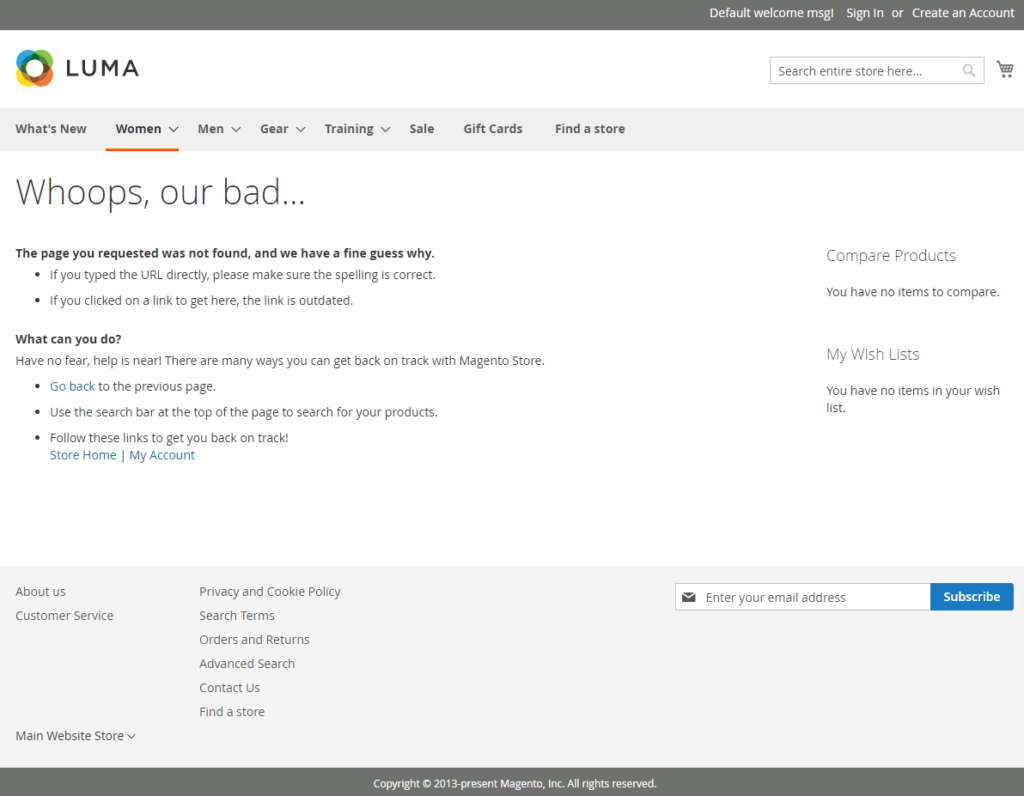
Comme vous pouvez le voir, Magento 2 nous fournit une page 404 très basique, expliquant les raisons possibles du retour de cette page, et donne aux clients des liens rapides pour revenir à la page précédente ou aller à la page d'accueil ou à la page Mon compte. Étant donné que cette page par défaut semble assez ennuyeuse, la plupart des propriétaires de magasins la personnaliseront pour correspondre à leur image de marque. Voici quelques recommandations pour créer une page 404 unique et précieuse pour les sites e-commerce Magento 2 :
Une occasion parfaite de promouvoir des produits exceptionnels
Quand les clients, malheureusement, vont sur la page 404, il serait tellement dommage que vous les laissiez passer sans rien faire. Pourquoi ne pas saisir cette opportunité pour attirer facilement leur attention sur vos produits phares/ best-sellers/ articles phares ? En conséquence, les acheteurs pourraient oublier leur mauvaise expérience sur votre site, en même temps, vous pouvez en tirer des conversions de vente.
Il est facile d'ajouter vos nouveaux produits à la page 404 en ajoutant un widget au contenu de la page :
Ici, vous pouvez choisir le type de produits et le nombre d'articles affichés ainsi que la manière dont ils sont affichés dans le front-end.
N'oubliez pas d'aider les clients qui n'ont pas trouvé ce qu'ils recherchent sur votre site
La plupart des propriétaires de magasins se préoccupent uniquement des causes de l'erreur 404 et de la manière de s'y attaquer, mais oublient les raisons qui amènent les clients sur leur site. C'est une si grosse erreur !
Lorsque les visiteurs essaient d'accéder à une certaine page de votre site mais qu'ils renvoient la page 404, cela signifie qu'ils veulent quelque chose sur votre site mais qu'ils ne peuvent pas l'obtenir. Imaginez qu'un acheteur veuille acheter un article de luxe de votre collection, mais qu'il clique sur l'ancien lien de la page produit du moteur de recherche qui a été modifié sans être redirigé vers le nouveau afin qu'il renonce à son intention d'acheter ce produit.

Si vous ne faisiez rien pour améliorer la situation, non seulement lui mais aussi beaucoup de clients quitteraient votre magasin comme ça, et comment vos ventes seraient-elles affectées ? De plus, si tous les visiteurs quittent votre site instantanément après avoir récupéré l'erreur 404, Google et les autres moteurs de recherche croiront que vous avez un taux de rebond élevé et donneront à votre site un classement inférieur.
Par conséquent, nous vous recommandons fortement d'inclure une barre de recherche sur votre page Magento 2 404. Grâce à cela, les clients peuvent continuer leur recherche directement sur votre site pour obtenir des résultats plus précis.
Personnaliser une page 404 dans Magento 2
Nous allons changer le contenu en une forme familière. Bien sûr, cela dépend de votre thème, mais nous abordons cela de manière par défaut en suivant ces cinq étapes :
1. Modifier l'en-tête du contenu
L'en-tête de contenu est probablement l'élément d'information le plus visible avec lequel tous les utilisateurs seront représentés. Cela pourrait être une phrase accrocheuse ou drôle, de sorte qu'elle pourrait atténuer l'expérience désagréable. De préférence, je choisirais un slogan formaté correspondant au style et au contenu du site Web lui-même.
2. Remplacez le contenu par défaut
En ce qui concerne le contenu de la page, nous aurions besoin d'un bon nettoyage. Le contenu est à vous de manipuler. Je choisis d'ajouter une image qui représentera l'itinéraire introuvable. En dessous, j'insère un widget qui va être configuré pour afficher les derniers produits (étiquetés comme nouveaux). J'inclus également quelques liens rapides qui ne sont pas accessibles directement depuis l'en-tête. Nous essayons de faire en sorte que la page 404 se fonde dans le reste du site Web.
3. Ajouter une image de 404 pages
L'ajout de l'image et du widget est assez simple. Cliquez sur le bouton Insérer une image dans l'onglet Contenu, choisissez le fichier sur votre ordinateur. Une taille d'image suggérée est de 1240 × 420 pixels. Pour ajouter le widget qui affichera les produits les plus récents, cliquez sur l'option Insérer un widget. La façon dont je l'ai configuré est comme ceci.
4. Ajouter un widget
Le type de widget est une liste déroulante contenant une liste d'options. Vous pouvez choisir d'afficher un bloc statique ou différents types de collections de produits. Le contrôle de la page d'affichage sont les barres d'outils en haut et en bas de la liste des produits. Pour cet exemple, j'ai désactivé cette option car nous n'affichons que 5 produits. J'ai choisi le nouveau modèle de liste de produits par défaut, mais d'autres options sont disponibles, comme afficher uniquement le nom ou l'image de la collection ou basculer entre les vues de grille et de liste. Cliquez sur Insérer un widget et maintenant le contenu est transformé en quelque chose comme ça
5. Modifier la mise en page du contenu de la page 404
La mise en page est cruciale et chaque administrateur de magasin doit l'utiliser en fonction de ses besoins, en fonction du contenu. Les possibilités sont une mise en page pleine largeur à 1 colonne, d'autres sont des combinaisons de 2 colonnes avec une barre latérale gauche ou droite ou 3 colonnes. Chacun peut jouer le même rôle lorsque le contenu est correctement placé dans ses conteneurs. La mise en page peut être modifiée dans l'onglet conception.
Avec si peu d'efforts, nous avons transformé la page 404 de base en une page utile qui aide vos clients mais aussi votre magasin. Les possibilités sont infinies, il revient vraiment au créateur de contenu de votre équipe de créer une superbe page 404 Not Found. Cela pourrait aller d'un contenu simple, mais intuitif et amusant à un contenu complexe, créé dynamiquement, qui se développe davantage. Dans les deux cas, cela fonctionne, tant que nous nous en tenons au principe d'utiliser toutes les pages possibles que notre magasin a à offrir.
Améliorez votre site Web avec ArrowHiTech – partenaire officiel de Magento
Vous recherchez un développement Magento personnalisé ? Vous cherchez un design personnalisé ou une refonte de votre boutique en ligne ? Quelles que soient les solutions personnalisées requises pour votre projet de commerce électronique Magento afin de générer des revenus plus importants, nous sommes là pour relever ce défi. Chez Magesolution, nous fournissons des services de bout en bout, y compris le conseil, la conception et le développement personnalisés , ainsi que des services de support et de maintenance pour votre site en ligne. Contactez-nous pour une consultation gratuite
